
Denne programvaren reparerer vanlige datamaskinfeil, beskytter deg mot filtap, skadelig programvare, maskinvarefeil og optimaliserer PC-en for maksimal ytelse. Løs PC-problemer og fjern virus nå i tre enkle trinn:
- Last ned Restoro PC-reparasjonsverktøy som kommer med patenterte teknologier (patent tilgjengelig her).
- Klikk Start søk for å finne Windows-problemer som kan forårsake PC-problemer.
- Klikk Reparer alle for å fikse problemer som påvirker datamaskinens sikkerhet og ytelse
- Restoro er lastet ned av 0 lesere denne måneden.
Cyberduck er en av de beste open source FTP (File Transfer Protocol) programvare for Windows 10 og andre plattformer. Dette er et intuitivt program som du kan koble til eksterne verter for å overføre filer. Som sådan er dette ideell programvare for å legge til nytt innhold på nettstedet ditt med.
Du kan imidlertid også bruke Cyberduck til å overføre filer til og fra skylagringstjenester. Cyberduck lar deg åpne
Google Disk, Dropbox, OneDrive, Google Cloud Storage og andre cloud storage-tjenester i vinduet. Slik kan du overføre Google Drive-dokumenter via Cyberduck i Windows 10.- Trykk først på nedlasting knappen på denne websiden for å lagre Cyberducks installasjonsprogram til Windows. 10.
- Åpne mappen du lagret Cyberduck-installasjonsprogrammet i i File Explorer.
- Start Cyberduck-installasjonsprogrammet for å legge til programvaren i Windows 10.
- Før du starter Cyberduck, åpner du standardleseren din (som vil være Edge i Windows 10 med mindre du har konfigurert noe annet); og logg av Google-kontoen din hvis du for øyeblikket er logget på den.
- Åpne Cyberduck-programvaren som vises på stillbildet rett nedenfor.

- trykk Åpne tilkobling knappen for å åpne vinduet i bildet rett under.

- Å velge Google Disk fra rullegardinmenyen øverst i vinduet Åpne tilkobling.
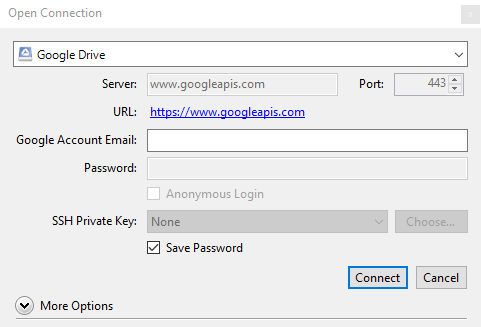
- Skriv deretter inn e-postadressen for Google-kontoen din i tekstboksen for e-post for Google-kontoen.
- trykk Koble -knappen i vinduet Åpne tilkobling.
- Når du trykker på Koble -knappen, åpnes standard nettleseren automatisk. Nå må du logge på Google-kontoen din.
- Deretter åpnes fanen i bildet rett nedenfor som inkluderer en godkjenningskode. Kopier den autentiseringskoden med hurtigtasten Ctrl + C.

- Deretter går du tilbake til Cyberduck-vinduet; og trykk hurtigtast Ctrl + V for å lime inn koden i Autentiseringskode-boksen som vises rett nedenfor.
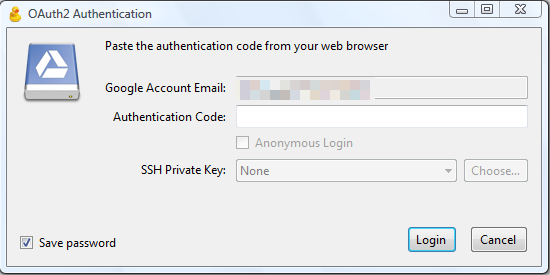
- Deretter kan du klikke på Min stasjon i Cyberduck for å åpne GD-skylagring som i øyeblikksbildet rett nedenfor.

- For å overføre en fil fra GD til harddisken, høyreklikker du på et dokument og velger Last ned til.
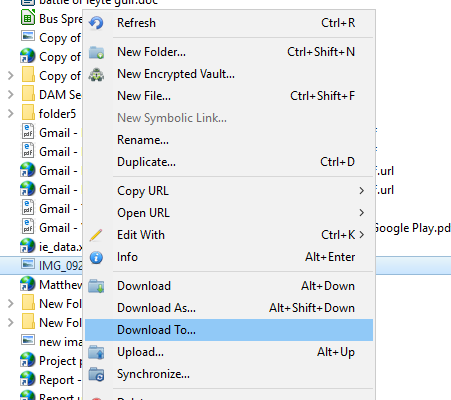
- Velg en mappe du vil lagre dokumentet i.
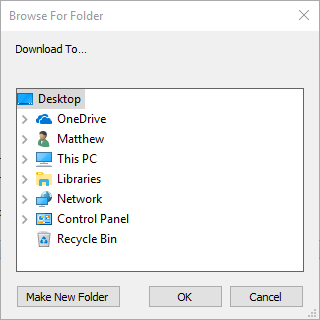
- trykk OK knappen for å laste ned filen til valgt mappe. Vinduet nedenfor åpnes og inneholder en fremdriftslinje for filoverføring.

- Alternativt kan du laste ned filer til harddisken din ved å dra og slippe dem fra Cyberduck-vinduet til en mappe som er åpen i File Explorer.
- Når dokumentet er lagret på harddisken, trykker du på Vise fram -knappen i overføringsvinduet for å åpne mappen som inneholder filen.
- Trykk på for å lagre en fil på harddisken din på Google Disk Laste opp knapp.
- Velg en fil eller mappe du vil overføre til skylagring fra vinduet nedenfor, og trykk på Velge knapp. Overføringsvinduet åpnes deretter igjen.

- trykk Forfriske knappen for å oppdatere Google Drive i Cyberduck-vinduet. Deretter finner du den nye filen som er oppført der.
- Du kan også åpne dokumenter direkte fra Cyberduck-vinduet ved å velge en og trykke på Redigere knapp. Det åpner en liten liste over programvare der du kan velge et program for å åpne dokumentet.
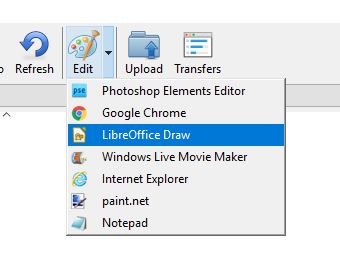
- Cyberduck åpner automatisk GD-skylagring når du starter programvaren med mindre du trykker på Koble fra knapp. Du kan raskt gjenopprette forbindelsen med GD ved å klikke på Historie og deretter velge Google Disk.

- Alternativt kan du legge til Google Drive i bokmerkene ved å klikke på Bokmerker knapp. Klikk deretter Bokmerke > Ny bokmerke for å redde skylagring til bokmerkene dine.

Så det er slik du kan bruke Google Drive med Cyberduck. Selvfølgelig kan du også bruke annen skylagring med FTP-programvaren omtrent det samme. Samlet sett er Cyberduck et flott alternativ til Google Drive-app da det ikke krever noen ekstra GD File Explorer-mappe.
RELATERTE STORIER FOR Å KONTROLLERE:
- Bluetooth File Transfer er en flott Windows 10-app for overføring av filer
- Android, iOS Filoverføring til Windows 8, 10: Apper og løsninger
- Slik overfører du Groove Music-dataene dine til Spotify
 Har du fortsatt problemer?Løs dem med dette verktøyet:
Har du fortsatt problemer?Løs dem med dette verktøyet:
- Last ned dette PC-reparasjonsverktøyet rangert bra på TrustPilot.com (nedlastingen starter på denne siden).
- Klikk Start søk for å finne Windows-problemer som kan forårsake PC-problemer.
- Klikk Reparer alle for å løse problemer med patenterte teknologier (Eksklusiv rabatt for våre lesere).
Restoro er lastet ned av 0 lesere denne måneden.


